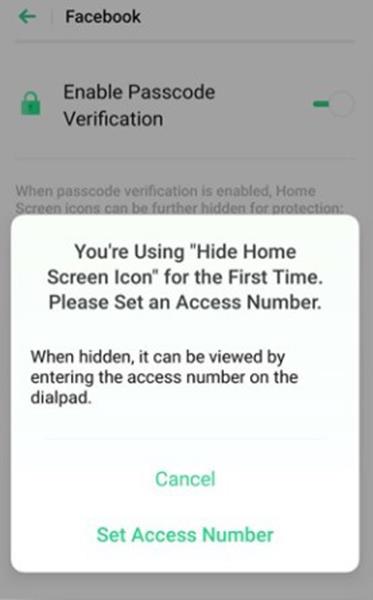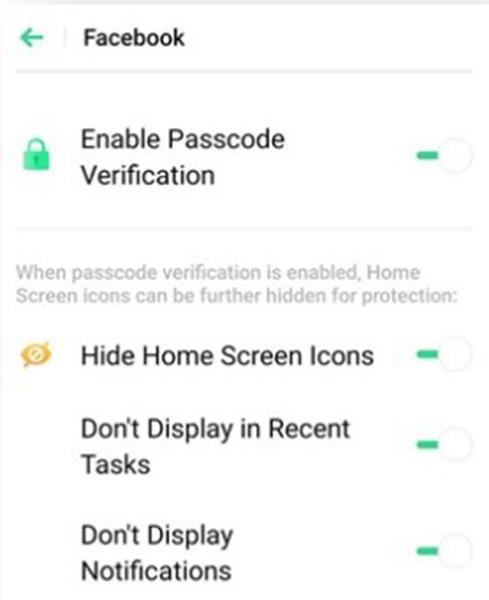Ir daudzi cilvēki, kuri ir ļoti ziņkārīgi un skatās uz citu cilvēku tālruņiem, kamēr viņi tos izmanto. Tāpēc, izmantojot dažus drošības līdzekļus, varat paslēpt visas lietotņu ikonas no ziņkārīgo acīm. Vai zināt, vai pastāv lietotne ar šo funkciju? Tālāk esošajā rakstā Quantrimang palīdzēs jums paslēpt lietojumprogrammas Oppo sākuma ekrānā. Jums būs jāpievieno šifrēšanas lietojumprogramma un jāiestata piekļuves numurs šai lietojumprogrammai, ko zināt tikai jūs. Programmas kodēšana, kā arī piekļuves numura iestatīšana ir ļoti vienkārša.
Šī funkcija attiecas uz ColorOS 5.0 un jaunākām versijām. Lūdzu, pārbaudiet savu operētājsistēmas versiju sadaļā Iestatījumi > Par tālruni .
Lai sākuma ekrānā varētu paslēpt lietotņu ikonas, vispirms ir jāiestata parole un lietojumprogrammas ir jāšifrē.
Kā paslēpt lietotņu ikonas Oppo sākuma ekrāna iestatījumos
1. Dodieties uz Iestatījumi > Drošība > Lietotņu šifrēšana , pēc tam ievadiet apstiprinājuma paroli, lai atvērtu lietotņu bloķēšanas ekrānu .
2. Noklikšķiniet uz lietotnes, ieslēdziet Iespējot piekļuves koda verifikāciju , pēc tam ieslēdziet Slēpt sākuma ekrāna ikonu .
3. Ekrānā tiek parādīts ziņojums ar aicinājumu iestatīt piekļuves numuru. Varat atvērt slēptās lietotnes, ievadot numuru lietotnē Tālrunis . Šis ziņojums tiek parādīts tikai tad, kad pirmo reizi izmantojat šo slēpto funkciju. Noklikšķiniet uz Iestatīt piekļuves numuru .
4. Iestatiet skaitli, kas sākas un beidzas ar # , bet ir no 1 līdz 16 rakstzīmēm (piemēram, #123456#). Pēc tam noklikšķiniet uz Gatavs .
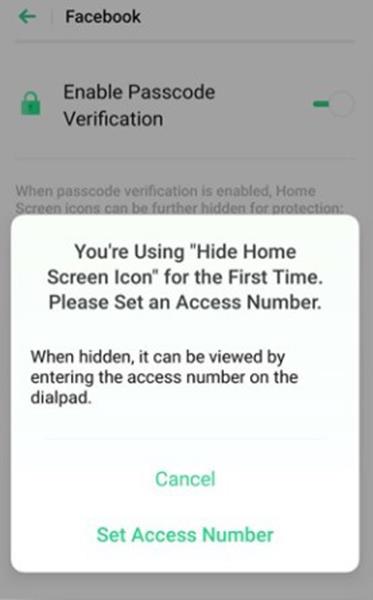
Varat instalēt slēptās lietojumprogrammas, kas nav redzamas sadaļā Pēdējie uzdevumi , vai izslēgt to paziņojumus.
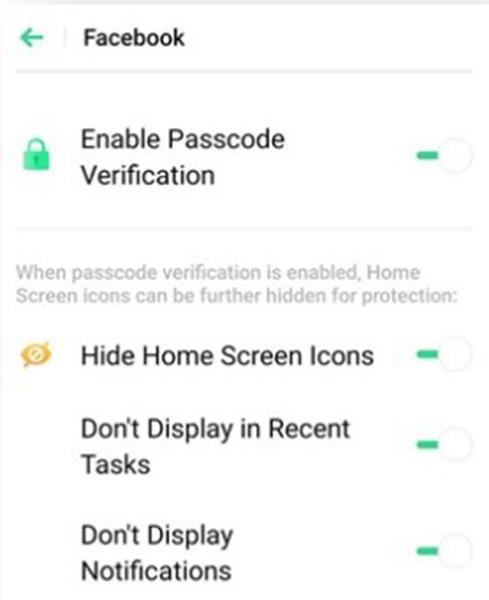
Atveriet slēptās lietotnes
Sākuma ekrānā nospiediet Tālrunis , pēc tam no ciparu tastatūras ievadiet piekļuves numuru (piemēram, #123456#), pēc tam parādīsies slēptā lietojumprogrammu mape.
Uzmanību:
- Jūs varat ignorēt šifrēšanas piekļuves kodu un atvērt slēptās lietotnes tieši, ievadot piekļuves numuru.
- Lietojumprogrammas, kas netiek rādītas sadaļā Pēdējie uzdevumi, var aizvērt, izmantojot tīrīšanas funkciju.
- Piekļuves numuru var iestatīt tikai vienu reizi, kad pirmo reizi izmantojat slēpto funkciju. Ja aizmirstat numuru, atiestatiet tālruņa rūpnīcas iestatījumus.